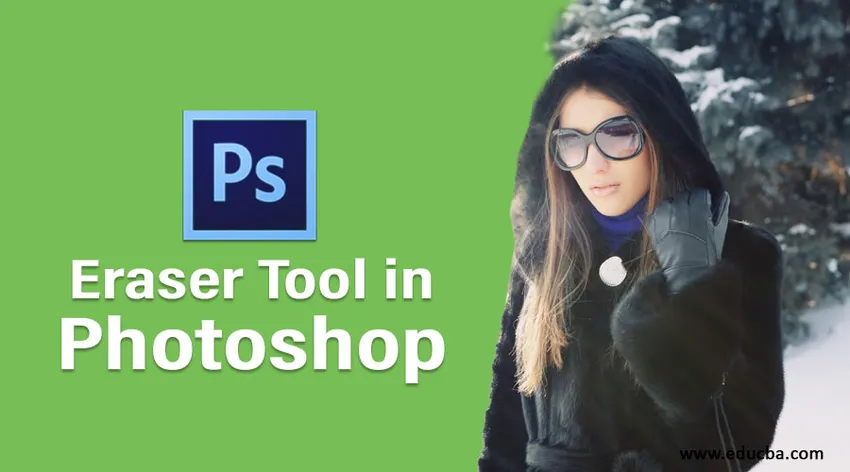
Uvod v orodje Eraser v programu Photoshop
V tem članku bomo v programu Photoshop spoznali orodje Eraser. Kot vsi vemo, je Photoshop profesionalno orodje za urejanje slik iz različnih razlogov projektov brošure, izdelavo revij, urejanje osebnih fotografij, urejanje na ravni studia in še veliko več. Ima zbirko čudovitih orodij za to. Od tega bomo danes iskali orodje za brisanje v Photoshopu. Po razveljavitvi se zadnja sprememba popolnoma odstrani, vendar moramo del slike ohraniti na sliki, potem lahko to brisanje uporabimo za več predlogov za odstranitev manjših ali majhnih stvari ali zmanjšamo njihovo nepreglednost predmetov iz okvirja, ki temelji na zahteve za proizvodnjo.
Uporaba orodja za rad v programu Photoshop
"E" je hitra tipka za omogočanje orodja za brisanje. Na voljo je tudi v orodjarni. Po izbiri orodja za brisanje se v orodni vrstici aplikacije pojavi več drugih atributov, ki so:
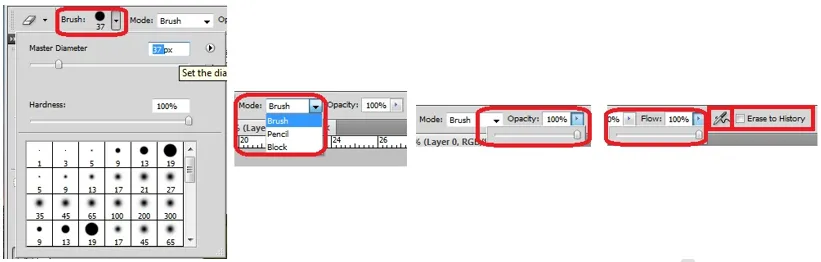
- Krtača: vključuje različne oblike čopiča, nastavitev velikosti, trdoto robov in različne druge sloge. Vse, kar je v ščetkah, lahko kadar koli spremenite kadar koli.
- Način: Obstajajo trije načini, ki so (1) krtača (mehak rob) (2) svinčnik (trdi rob) in (3) blok (kvadratna velikost ščetke). Glede na zahteve lahko gremo z načinom.
- Neprozornost: Privzeto je obseg motnosti orodja za brisanje 100%, kar odstrani celotno sliko in naredi sliko pregledno ali prikaže spodnjo plast s plošče plasti. Neprosojnost se lahko kadar koli spremeni, odvisno od zahtev. Najpogosteje uporabljeni obsegi motnosti so 50%, 20%, 30% in temeljijo na barvi, ki jo želimo delno odstraniti.
- Tok: Pomaga pri spoznanju uporabnosti izbrisa na število slikovnih pik, ki se je premaknil iz enega v drug vogal. Na podlagi nastavljenega obsega odstotka se učinki ustrezno uporabljajo. Ta možnost je uporabna samo v načinu čopiča.
- Airbrush: Ta možnost pomaga, da orodje za brisanje pomakne slikovne pike, da se očistijo, brez sledi v piklih na območju, kjer se čopič premakne, da se gladko konča. Ta možnost je uporabna samo v načinu čopiča.
- Izbriši v zgodovino: Ko je orodje za brisanje aktivno in želimo sliko pregledati, če omogočimo to možnost. Če omogočite lastnosti Erase, za sliko, za katero delamo, ne bo veljala.
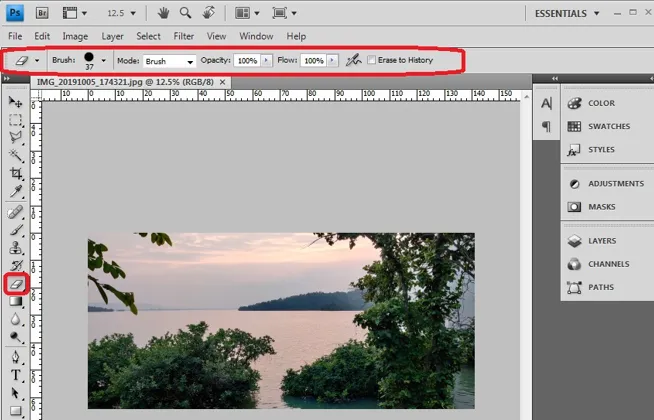
Različna orodja za radirke v Photoshopu
Spodaj so tri različna orodja radirke v Photoshopu:
- Orodje za radirke
- Magic Eraser Tool
- Orodje za brisanje ozadja
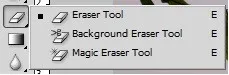
1. Eraser orodje

To je običajen ali privzeti postopek uporabe radirke v Photoshopu za odstranjevanje neželenih pik na sliki. Po brisanju dela slike postane prozoren, pike pa se odstranijo na območjih gibanja čopiča. S tem lahko prikažemo sliko v ozadju, če imamo več slojev, naredimo sliko pregledno, kadar je to potrebno, majhne ali velike dele predmetov pa lahko odstranimo s slike, ki ni potrebna, in s klovnovskim orodjem za žigosanje ali drugimi slikami pokrijemo sliko .
To uporabljajo vsi profesionalni umetniki Photoshopa, ki delajo za izdelavo revij, izdelavo uvodnikov, izdelavo koledarjev, naslovnice, brošure, transparente in še veliko več.
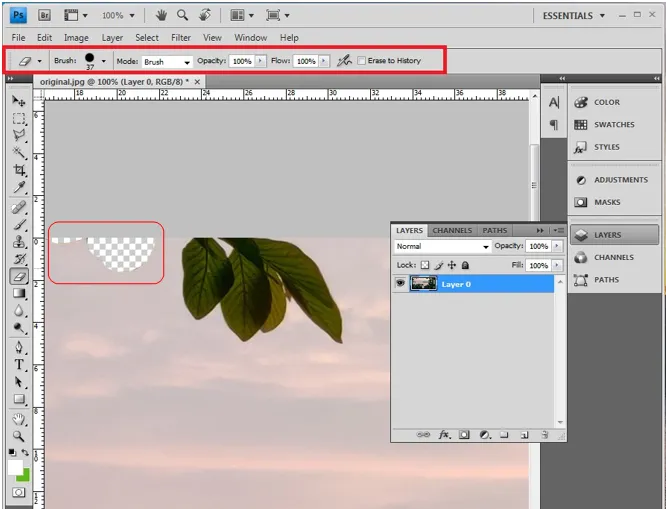
2. Magic Eraser Tool

Magic Tool se uporablja, ko je treba odstraniti slikovne pike iste tolerančne barve. Na spodnji sliki po omogočanju orodja za čarobno brisanje je poleg možnosti ščetke na voljo možnost nastavitve tolerance. Z izbiro barve, ki jo je treba odstraniti z orodjem, se deli izberejo na podlagi tolerance in izvedejo spremembe ali jih izbrišejo. To orodje ponuja natančen izbor in ima različne možnosti za izbiro območja in njegovo spreminjanje.
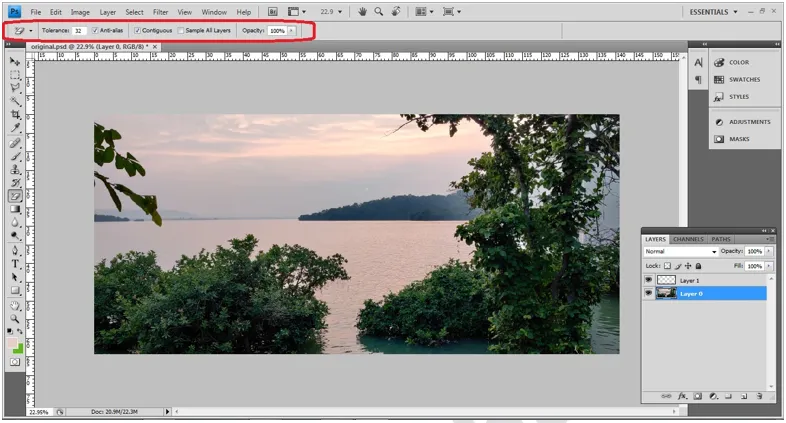
- Toleranca: Za vsako sliko se lahko giblje od 0 do 255, ki se tesno ujemata.
- Anti Aliased: Omogočite gladek rob celotnega dela slike, izbranega s čarobnim orodjem za brisanje.
- Contiguous: Contiguousis omogočen za skupna dela, ki jih je treba združiti.
Izbiro lahko dodamo in odstranimo s tipkama Shift in Alt s tipkovnice.
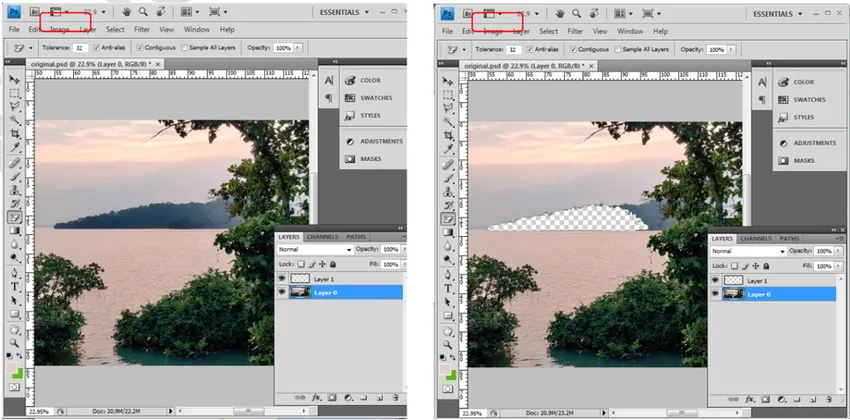
3. Orodje za brisanje ozadja

To orodje se posebej uporablja za spreminjanje ozadja v trdno barvo ali za ozadje, če je potrebno, pregledno za slike in sloje. Po izbiri slike je potrebno izbrati to orodje, da lastnosti ščetke spremenimo s klikom na ikono čopiča na vrhu, lahko pa uporabimo tudi leve kvadratne oklepaje za zmanjšanje velikosti krtače, desni kvadratni oklepaj pa za povečanje velikosti. Uporabnik omogoča hitro delo.
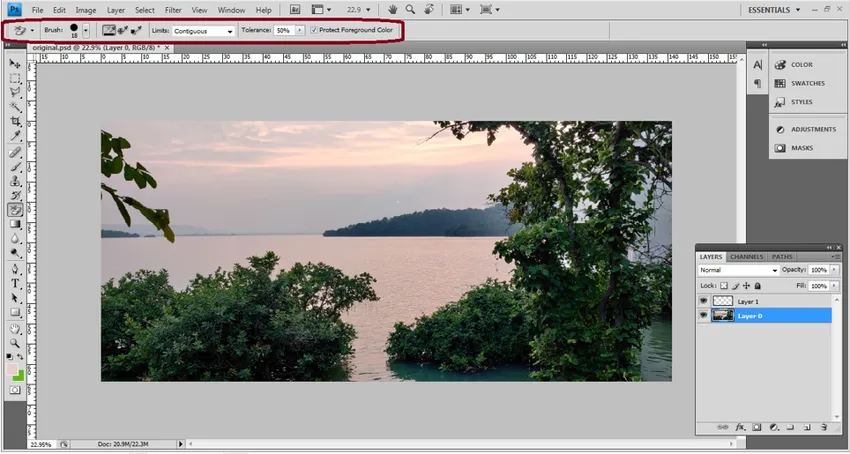
Ščetka: Lastnosti, kot so Dimenzije Trdota, Razmik, Kot itd., Lahko po potrebi nastavite.
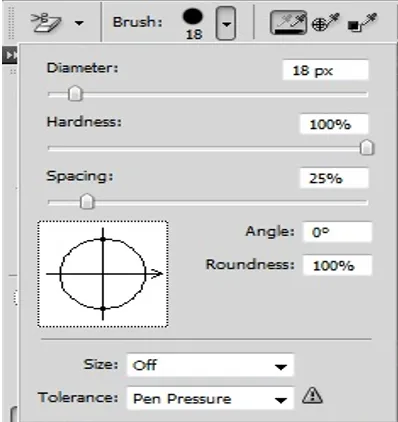
Vzorčenje: Obstajajo trije načini vzorčenja, najpogosteje se uporablja neprekinjeno in še nekaj sta enkrat in ozadje. Na podlagi zahteve lahko preklapljamo med njimi.
Omejitve: obstajajo 3 vrste omejitev, ki so neprekinjeni, neprekinjeni in fini rob.

Toleranca: To je „%“ urejanje z nizko toleranco, ki potrebuje več ponovitev čopiča, da kompaktno odstrani barvo ozadja. Visoka toleranca hitro odstrani barvo ozadja, vendar jo prilagodi zahtevani ravni, pri čemer ne pride do manjkajočih podrobnih slik.
Zaščitite barvo prednjega ozadja : Popolno motnost je mogoče uporabiti pri odstranjevanju barve ozadja slike, ki se uporablja v televizijskih studijih, filmih in VFX, ki uporabljajo zelene preproge in črne preproge.
Izvirna slika

Pred urejanjem

Po uporabi orodja za brisanje

Zaključek
Strokovno orodje Eraser Tool uporabljajo za njihove spremembe, ki so možne, saj je orodje na voljo v programu Photoshop, dodatni dodatki ali aplikacije niso potrebni. Lahko se uporablja za prilagajanje in slike, kot je potrebno za projekte. Vse velike do majhne popravke s sliko je mogoče storiti. Sistemi Adobe so razumeli zahteve potreb projekta v realnem času in posodobili orodja, kot je potrebno za uporabnika.
Priporočeni članki
To je vodnik za orodje Eraser v programu Photoshop. Tukaj razpravljamo o uporabi orodja za rad in različnih orodij radirke v Photoshopu. Obiščite lahko tudi druge naše sorodne članke, če želite izvedeti več -
- Katera so najboljša 3 orodja Lasso v programu Photoshop?
- Kako uporabljati orodje za svinčnike v Adobe Photoshopu?
- Koraki za uporabo orodja za razmazovanje v programu Photoshop
- Učinki orodja za gobico v Photoshopu
- Podjetja VFX | Najboljša podjetja VFX